OpenShift AppDev SSAの瀬戸です。
Migration Toolkit for Applications(以下MTA)という製品をご存知でしょうか?Red Hatが出している静的解析ツールで、古いバージョンのJBoss EAPやOpenJDKなどのミドルウェアで動いているアプリケーションを最新のミドルウェア上で動作させるために必要な修正を洗い出してくれます。
実は、それだけではなく、組織のアプリケーションのモダナイゼーションのサポートもしてくれます。この記事では3回にわけて、どういった機能があるのかから実際の使い方をご紹介したいと思います。
ちなみに、MTAは無償でお使いいただくことが可能です。
前回はMTAの概要を説明しました。今回は使うまでの準備(インストール)をしたいと思います。
前回の記事はこちら。
この記事では OpenShift 4.15/MTA 7.0.1を使用しています。バージョンによって多少挙動が違う可能性がありますので必要に応じて使用されるバージョンのマニュアルをご参照ください。
MTAの全機能を使うためにはOpenShiftが必要です。また、デフォルトで4vCPUと8Gバイト以上のメモリ割り当て、150 Gバイト以上の永続ストレージの割り当て*1と、インストール時に cluster-admin 権限が必要になります。詳細についてはドキュメントを参照してください。
OpenShiftのサブスクリプションが足りていない場合は、OpenShift Localにインストールすることも可能です。OpenShift LocalはHyper-V上にインストールできるOpenShiftの簡易的なお試し環境です。 ただ、Windows上のOpenShift Local 4.14.2で試したところ、デフォルトのメモリ割り当てが小さするのと、デフォルトで作成される仮想ディスクファイル(vhdx)が小さすぎて拡張が行えない問題が発生しました。手動でメモリ割り当て*2や、vhdxのファイルサイズ*3を増やしてあげる必要がありました。ご注意ください。 メモリ割り当ての増やし方は特殊な方法が必要になるので以下のドキュメントを参照してください。vhdxの容量についてはHyper-Vの管理コンソールから増やすことが可能です。
OpenShift Localについては以下のページからダウンロードが可能です。
MTAのインストール
MTAはOpenShift上のOperatorHubからインストールすることができます。
cluster-admin 権限を持ったユーザーでログインし、右のメニューからOperator→OperatorHubを選択し、Migration Toolkit for Applicationsで検索をしてください。
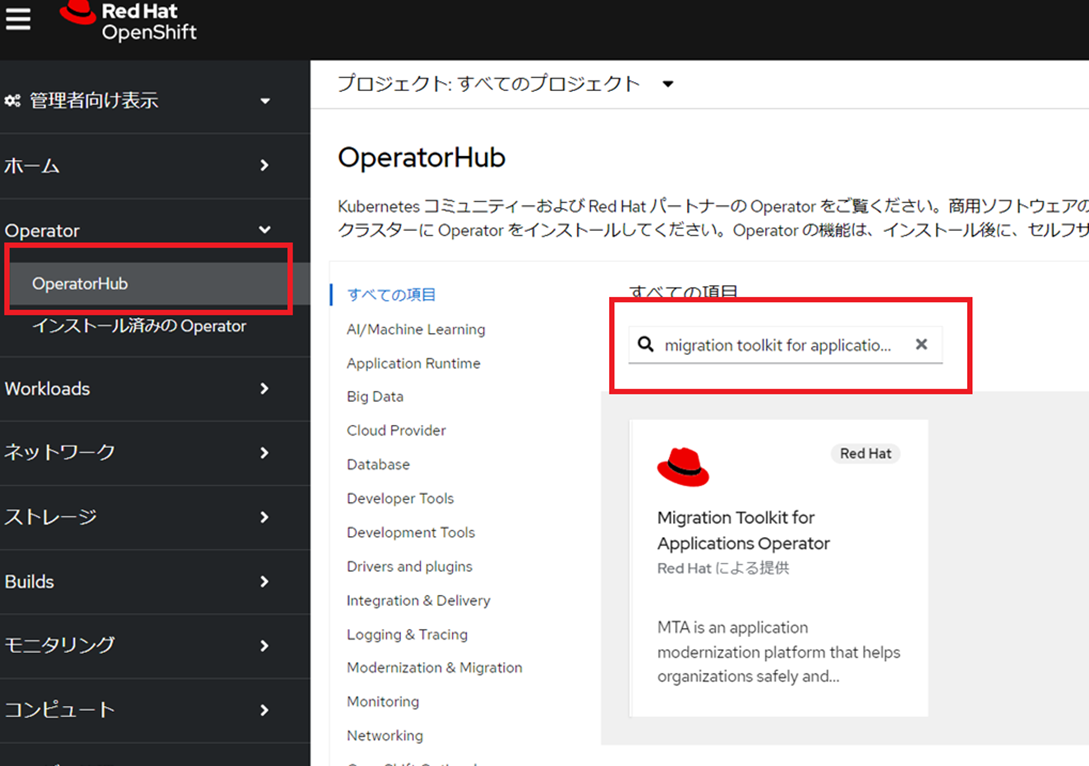
選択するとインストール画面が表示されるので、そのままインストールを押します。
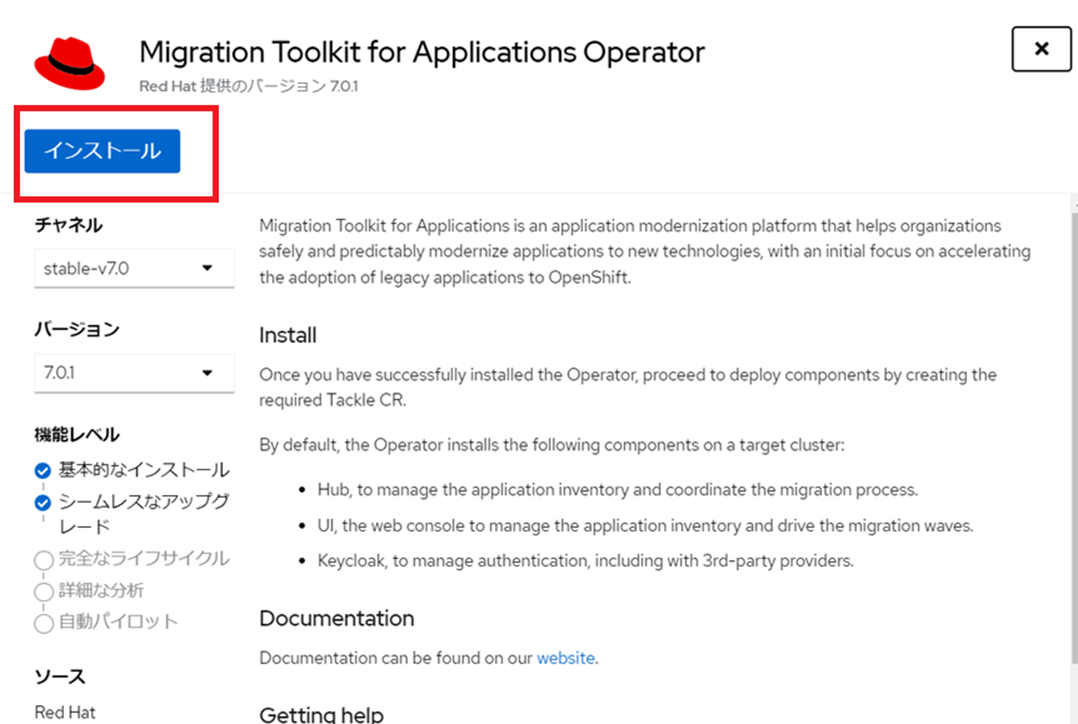
次の画面でもそのままインストールボタンを押します。

そのままインストールがはじまります。

そのうち、Tackleの作成ボタンが表示されます。必要な依存リソースなのでTackleの作成ボタンを押します。

Tackleの作成画面が開くので、そのまま作成ボタンを押します。

10分ぐらい待つと環境が完成します。Developerパースペクティブからトポロジーを開いて、openshift-mtaプロジェクトを選択します。

インストールが完了している場合は以下のように表示されます。すべてのpodが青くなっている 事を確認したうえで、mta-uiのURLを開くを選択します。

※いつまで待っても青くならない場合はリソースが不足していることが考えられます。メモリや永続化ボリュームの割り当て量が問題ないことを確認してください。
クリックするとログイン画面が表示されます。
Admin / Passw0rd! でログインすることができます。

初回はパスワードの変更画面が表示されますので、好きなパスワードを入力してください。

そうすることで、ログインすることができました。

まとめ
これでMTAを使用し始める準備が整いました。次回は実際にMTAを操作していきます。
続きはこちらから。